说起word文档这款软件,相信小伙伴们都比较熟悉。我们在进行办公时经常会需要使用到该软件。比如我们有时候会需要使用该软件完成各种稿件的撰写,各种学术论文的撰写,各种项目策划书的撰写等等。在编辑各种文字内容时我们都会需要查看字数统计,方便我们进行整体的把握。如果我们需要在Word文档中查看当前内容的字数统计,小伙伴们知道具体该如何进行操作吗,其实操作方法是非常简单的。我们可以通过多种方法进行查看,我们只需要点击打开“字数统计”窗口,就可以在其中进行查看了,在查看时我们还可以看到文档页数,字数,字符数,段落数,行数,非中文单词等详细统计信息,非常地方便。接下来,小编就来和小伙伴们分享具体的操作步骤了,有需要或者是感兴趣的小伙伴们快来和小编一起往下看看吧!
第一步:点击打开需要查看字数统计的Word文档;

第二步:方法1.在界面左下方找到并点击统计的字数,可以打开“字数统计”窗口,可以在其中查看详细的统计信息;

第三步:如果在界面左下方没有找到字数统计,可以在下方状态栏任意空白处右键点击一下,然后在打开的子选项中点击工序“字数统计”按钮将其显示出来;

第四步:方法2.在“审阅”选项卡中找到并点击“字数统计”按钮;

第五步:就可以在打开的“字数统计”窗口进行查看了,在其中我们可以看到页数,字数,字符数,段落数,行数,非中文单词,中文字符和朝鲜语单句等统计信息;

第六步:我们还可以点击取消勾选“包括文本框、脚注和尾注”后查看统计信息。

以上就是Word文档查看字数统计的方法教程的全部内容了。通过上面的教程我们看到,在“审阅”选项卡中我们还可以点击使用翻译,简转繁,繁转简,新建批注,修订,比较,限制编辑等功能,小伙伴们可以根据自己的实际需要选择使用。
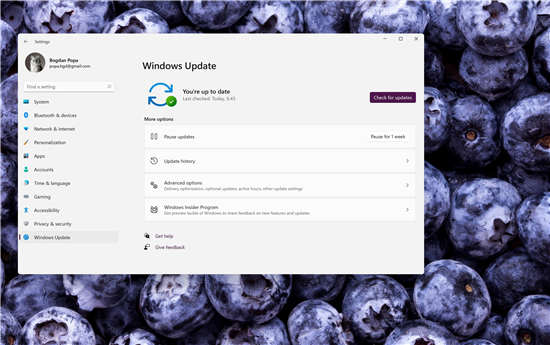 Windows11不会是Windows10用户的强制升级
Windows11不会是Windows10用户的强制升级
Windows11不会是Windows10用户的强制升级 微软已经确认 win11将作为某......
 固态硬盘安装指南:如何给电脑装上NVM
固态硬盘安装指南:如何给电脑装上NVM
固态硬盘(SSD)已经成为现代电脑系统中的重要组成部分,特别......
 Win8系统怎么设置U盘启动
Win8系统怎么设置U盘启动
Win8系统是为触屏而生,所以并不适合普通的电脑操作。如何进入......
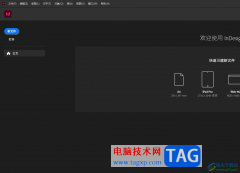 InDesign等比缩放图片大小的教程
InDesign等比缩放图片大小的教程
InDesign是一款版面设计和桌面赤坂软件,是热门的平面软件之一......
 共享单车黑名单制度是什么 共享单车黑名
共享单车黑名单制度是什么 共享单车黑名
共享单车黑名单制度是什么?共享单车推出了黑名单制度,针对......

word软件是在很早之前就发布的一款专业文字处理工具,随着不停的发展与更新,用户的使用体验也随之发生变化,因为软件中的功能变得强大丰富起来,为用户解决了许多的编辑问题,当用户...

很多小伙伴都喜欢使用Word程序,因为Word中的功能十分的丰富,可以满足我们对于文章编辑的各种需求。在编辑文章的过程中,我们可以将Word文档导出为图片或是PDF格式,也可以根据自己的需求...

在用Word2003编写公式时,难免会遇见一些罕见的特殊符号,而这些符号几乎从来没用过,你都知道如何输入吗?比如 立方米符号怎么打? 例如:cm 3 。 Word输入立方米符号方法: 方法一...
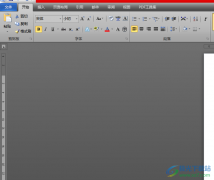
用户在遇到需要编辑文档文件的情况时,会选择在word软件中进行设置,在word软件中用户可以体验到更加专业的文字处理功能,能够为自己带来许多的便利,当用户在word软件中编辑文档文件时,...

在打开Word文档时,如果程序没有响应,那么很有可能是该Word文档已经损坏。此时,请试试笔者以下所述方法,或许能够挽回你的全部或部分损失。 一、自动恢复尚未保存的修改 Word提...

有的小伙伴会使用WPS进行文档编辑操作,而在该软件中有一个域功能,该功能的作用可以方便我们引用需要的文件、页码以及当前时间等多种内容,你可以在文档的任何地方进行插入自己需要的...
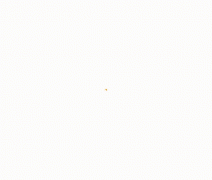
在文档中插入日期和时间,可按以下步骤进行: 1.将光标置于要插入日期或时间的位置。 2.执行插入日期和时间,打开日期和时间对话框。 3.在语言框中选择应用的语言。 4.在可...
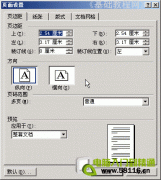
打印 之前需要根据纸张设置一下页面,包括纸张大小、页边距、打印方向等等,下面我们通过一个练习来学习操作; 1、页边距 1)启动Word,自动打开一个空白文档; 2)点菜单文件-...

word自动折叠功能怎么取消?下面是小编介绍word关闭自动折叠的方法,有需要的小伙伴一起来下文看看吧,希望可以帮助到大家!...

大家喜欢通过WPS进行文档的编辑操作,在编辑内容的时候会将其中的一些图片进行添加来丰富自己的文档内容,而其中当你想要打印该文档的时候,发现我们添加的图像没有打印出来,这种情况...
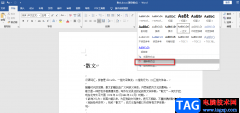
Word这款程序在使用的时候,我们可以感受到它的便利,因为它的功能十分的丰富,并且操作简单,在处理文章中出现的问题时十分的方便。有的小伙伴在编辑文章的时候,可能会发现文字左侧...

相信大部分用户都会选择在word软件中编辑文档文件,这是因为word软件中有着专业且强大的文字编排功能,能够让用户对文字的间距、对齐方式或是段落的行距进行简单的设置,很好的满足用户...

word软件是大部分用户经常使用的软件,里面有着专业性极强的编辑功能,给用户带来了不少的便利,进一步提升了用户的办事效率,因此word软件拥有着大量的用户群体,当用户在编辑文档文件...

Word文档是一款非常好用的文本处理软件,很多小伙伴都在使用。在Word文档中我们有时候会插入一些Excel表格,方便在编辑和处理文本内容的同时,处理数据内容。很多小伙伴发现自己在Word文档...

word2007拆分表格如何实现呢?复杂的表格我们一般用Excel来完成,但是简单的表格我们往往会采用Word来制作。虽说Word中的表格功能没有Excel中那样强大,但是对于我们完成一些基本的表...